Menghadapi ukuran file yang besar adalah salah satu rintangan utama ketika bekerja dengan PDF. Jika itu terdengar familiar, jangan khawatir — Anda jelas bukan satu-satunya. Banyak pengguna perlu mengompres file PDF ketika ruang penyimpanan mereka terbatas atau perlu membagikan dokumen mereka dengan seseorang.
Dalam artikel ini, kami akan menunjukkan kepada Anda 5 alat kompresi PDF terbaik. Tapi sebelum kita menjelajahi seluk-beluk kompresi file, mari kita bahas beberapa pertanyaan dasar. Apa yang membentuk file PDF? Dan mengapa kita perlu mengurangi ukurannya?
Memahami file PDF dan kompresi
Ketika Anda perlu mengurangi ukuran file dokumen Anda, Anda memiliki beberapa opsi. Anda dapat memisahkan PDF Anda dan menghapus halaman yang tidak diinginkan atau cukup menghapusnya dari dokumen.
Tetapi jika Anda tidak ingin merusak integritas dokumen, pilihan terbaik Anda adalah kompresi PDF, alias optimisasi. Pada dasarnya, ini adalah cara untuk membuat PDF lebih kecil dengan menghapus data yang redundan atau tidak perlu tanpa kehilangan kualitas yang terlihat. Proses ini biasanya melibatkan kompresi gambar, subset font, dan penghapusan metadata, yang menghasilkan ukuran file yang lebih kecil.
Apa saja yang terkandung dalam file PDF?
PDF sering kali berisi lebih dari sekadar teks biasa. Kami berbicara tentang:
- elemen interaktif seperti anotasi, tautan, kolom formulir, bookmark, dll.;
- font yang disematkan;
- media kaya (gambar atau video);
- lampiran file;
- overhead dokumen, bersama dengan berbagai elemen tingkat rendah seperti status grafik yang diperluas dan informasi struktural;
- data formulir PDF.
5 alasan umum dokumen menjadi terlalu besar
- 1
- Gambar. Gambar atau ilustrasi dengan resolusi tinggi dapat secara signifikan meningkatkan ukuran file keseluruhan dari sebuah PDF.
- 2
- Font. Ini lebih dari sekadar elemen desain. Secara mengejutkan, font dapat memakan ruang yang signifikan, terutama ketika beberapa atau font kustom disematkan.
- 3
- File yang disematkan. Berbagai jenis file dapat dilampirkan pada PDF Anda, menambah ukurannya.
- 4
- Tipe file. Format file yang Anda mulai mempengaruhi ukuran PDF akhir; mengonversi dari format gambar seperti JPG atau PNG cenderung menghasilkan ukuran file yang lebih besar daripada mengonversi dari dokumen Microsoft Word.
- 5
- Perangkat lunak. Jika Anda bekerja dengan PDF menggunakan versi perangkat lunak yang lebih lama, Anda mungkin akan memperhatikan bahwa file tersebut lebih besar dari yang diharapkan.
Mengapa penting untuk mengurangi ukuran PDF Anda?
Unggahan dan unduhan yang lebih cepat. Ketika Anda mengompres ukuran file PDF, Anda juga membuatnya lebih mudah untuk dibagikan secara elektronik melalui email atau online. Ini sangat membantu untuk tim yang sering perlu membagikan dokumen besar di jaringan mereka.
Manajemen penyimpanan yang lebih baik. Menyimpan file PDF besar berarti menggunakan banyak ruang di hard disk Anda. Ketika Anda berurusan dengan dokumen, baik di platform cloud atau server lokal, mengecilkan file PDF Anda dapat menjadi penghemat ruang yang nyata. Dan ya, itu juga cara Anda mengurangi biaya.
Aksesibilitas yang lebih baik. File PDF yang lebih kecil membuatnya jauh lebih mudah untuk mengelola dokumen Anda saat bepergian, baik menggunakan smartphone, tablet, atau laptop.
Cara menentukan ukuran file PDF
Setelah PDF Anda disimpan di perangkat, Anda dapat dengan mudah memeriksa ukurannya. Cukup arahkan kursor mouse Anda ke file tersebut dan klik. Sekarang, buka Get Info/Properties dari menu (tergantung pada OS yang Anda gunakan) — dan temukan bagian yang menunjukkan ukuran dokumen PDF Anda.
Cara mengurangi ukuran file PDF menggunakan PDF Guru
Buat PDF lebih kecil dengan mengikuti langkah-langkah berikut:
- 1
- Pergi ke Kompres PDF.
- 2
- Unggah file Anda ke dalam jendela.
- 3
- Pilih tingkat kompresi: Tinggi, Sedang, atau Rendah.
- 4
- Klik Kompres — kami akan memproses file Anda dalam beberapa detik.
- 5
- Selesaikan dengan mengunduh file Anda — kami juga akan menyimpannya di akun Anda.
Beberapa pengguna bertanya apakah ada kehilangan kualitas saat mengompresi file. Itulah sebabnya kami menawarkan tiga tingkat — sehingga Anda dapat mencobanya dan melihat mana yang paling cocok. Tetapi bahkan dengan kompresi tertinggi, Anda masih akan mendapatkan kualitas yang solid dan standar. Ini adalah situasi saling menguntungkan.
Cara mengompresi beberapa file PDF menjadi satu
Pergi ke alat Gabungkan PDF kami dan ikuti langkah-langkah berikut:
- 1
- Unggah file/file Anda ke dalam jendela.
- 2
- Terus tambahkan hingga 15 PDF menggunakan Tambah Lagi.
- 3
- Seret file untuk mengurutkannya.
- 4
- Klik Gabungkan File yang Dipilih.
- 5
- Selesaikan dengan mengunduh file Anda.
Bonus: Gunakan pemadat PDF kami untuk file yang terkompresi
Anda telah mengompresi PDF Anda dan membuatnya lebih mudah untuk dibagikan — tetapi bagaimana jika masih penuh dengan teks panjang dan kompleks? Di sinilah AI PDF Summarizer kami berperan. Alat baru kami dengan cepat menarik poin-poin kunci, sehingga Anda tidak perlu membaca semuanya.
Selain itu, alat ini berfungsi dalam berbagai bahasa dan memungkinkan Anda mengajukan lebih banyak pertanyaan di obrolan setelah ringkasan siap.
Cara mengompres PDF di Windows
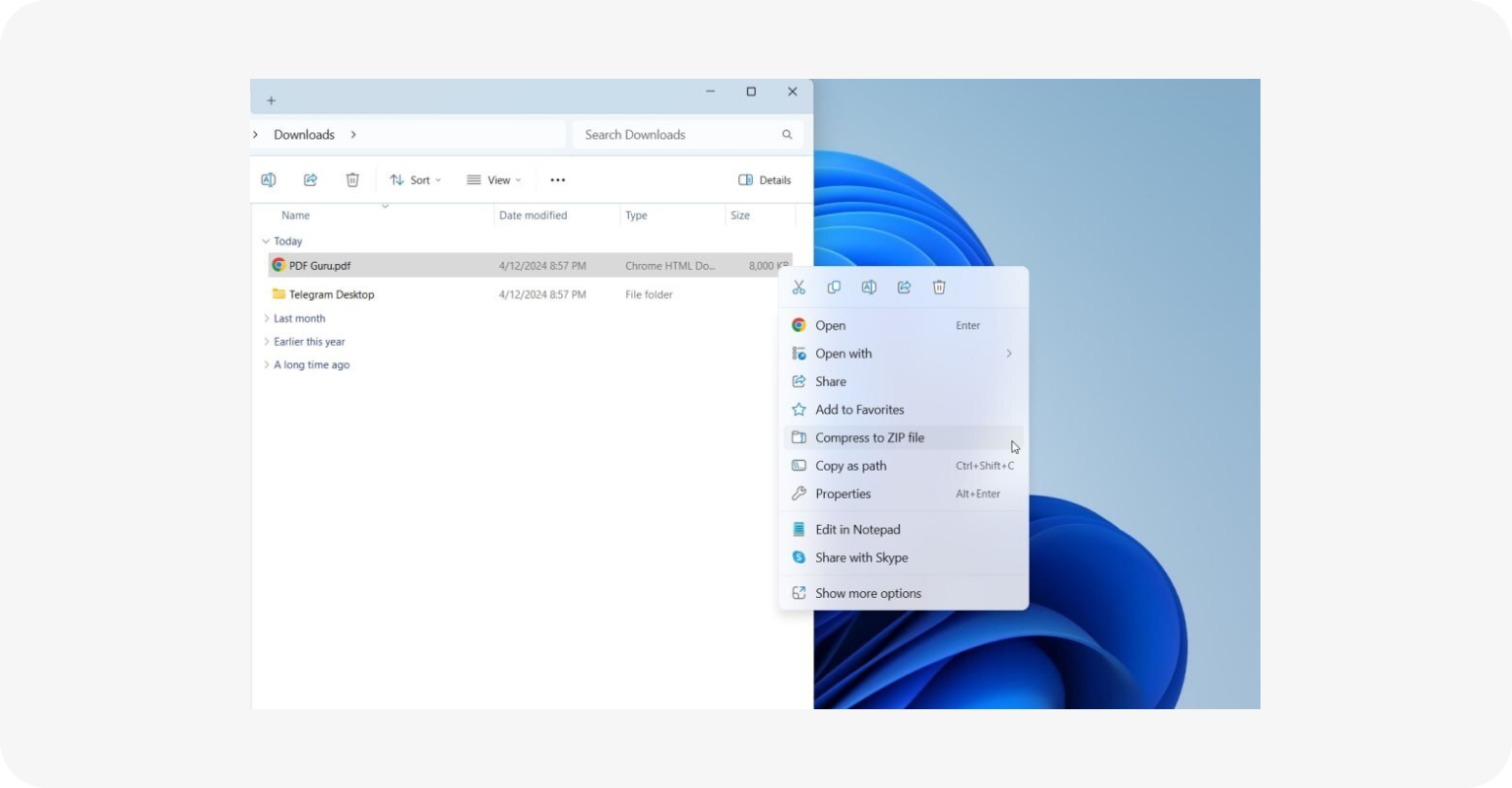
Meskipun Windows tidak memiliki pengurang PDF yang ditunjuk, ada cara tidak langsung untuk mengompres ukuran file:
- 1
- Klik kanan pada file PDF yang ingin Anda kompres.
- 2
- Pilih Kirim ke dari menu.
- 3
- Pilih Folder terkompresi (zip).
Dan sekarang Anda memiliki folder zip terkompresi dengan file Anda yang dapat Anda buka kapan saja. Metode ini sangat baik untuk menghemat ruang tetapi tidak nyaman saat Anda membutuhkan akses cepat ke file yang terkompresi.
Cara mengompres PDF di Mac
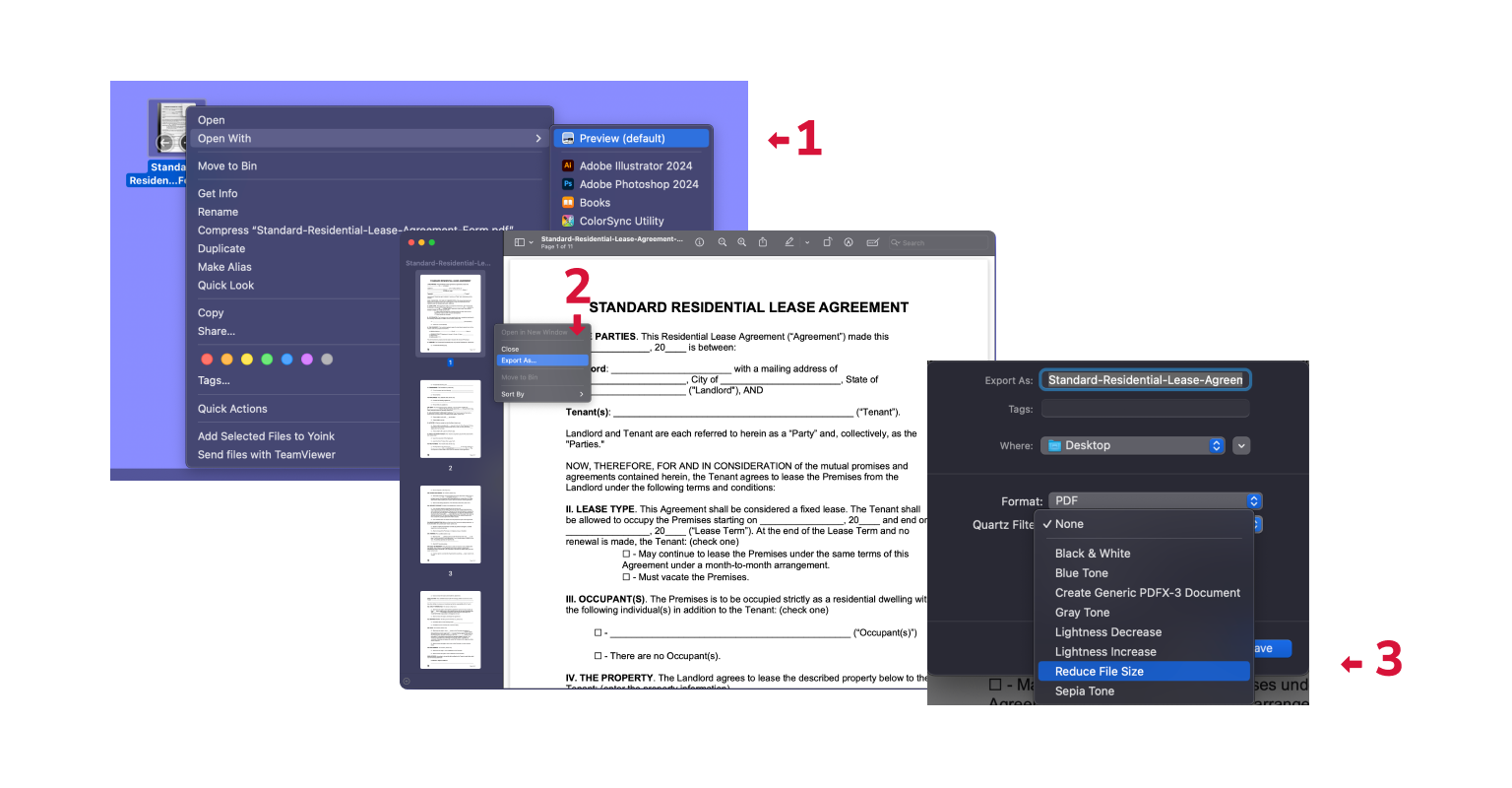
Kabar baik bagi pengguna Mac — Anda memiliki aplikasi bawaan bernama Preview yang dapat berfungsi sebagai pengurang ukuran PDF. Untuk menggunakannya, Anda perlu:
- 1
- Buka file PDF Anda di aplikasi Preview.
- 2
- Pilih File dan kemudian Ekspor.
- 3
- Pergi ke menu pop-up Quartz Filter dan pilih Kurangi Ukuran File.
Sebagai alternatif, Anda dapat mengurangi ukuran PDF di Mac menggunakan aplikasi Automator bawaan. Namun, metode ini bisa cukup sulit jika Anda bukan seorang teknisi.
Cara mengompres file PDF di iPhone
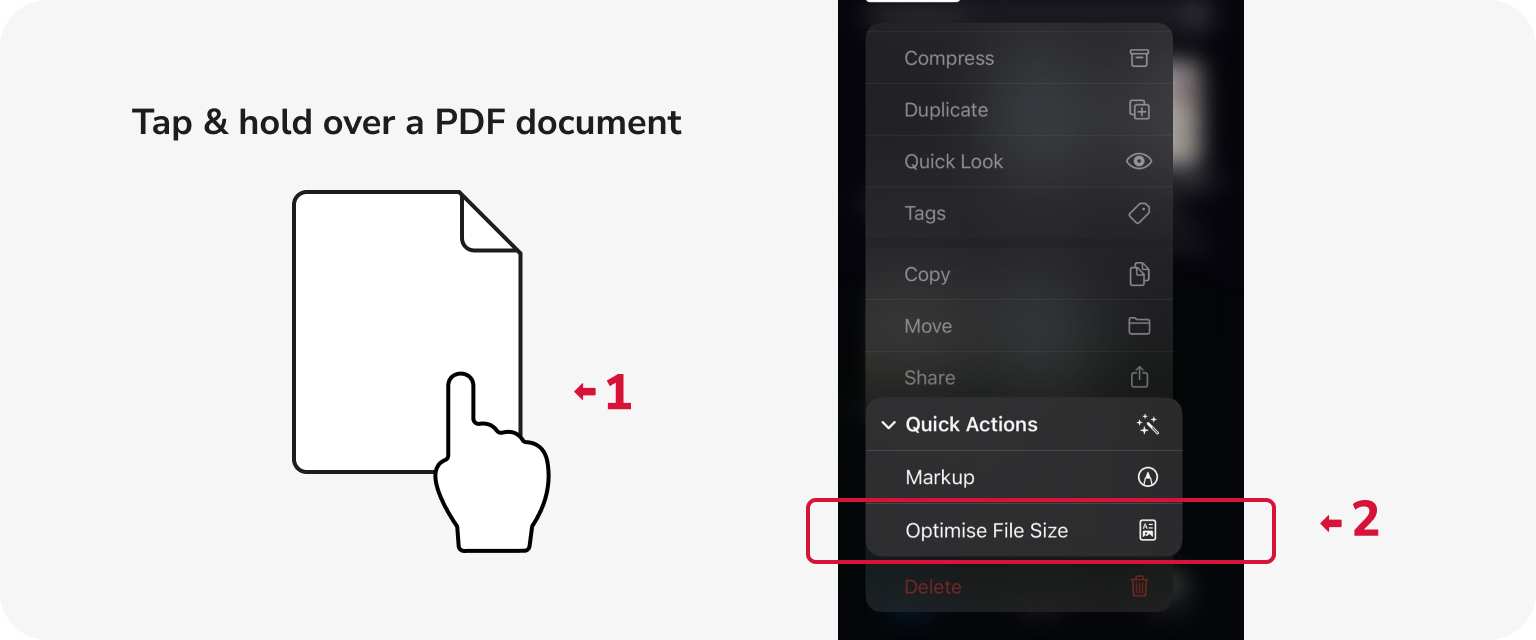
Aplikasi Files di iOS dapat membantu Anda dengan itu. Berikut adalah langkah-langkahnya:
- 1
- Arahkan ke aplikasi Files di iPhone Anda dan pilih dokumen PDF.
- 2
- Ketuk & tahan pada dokumen PDF, dan pilih Tindakan Cepat > Optimalkan Ukuran File.
- 3
- Versi file terkompresi akan disimpan otomatis di perangkat Anda.
Cara mengurangi ukuran PDF di Google Drive
Cara lain untuk mengompres PDF secara online adalah dengan mengunggahnya sebagai beberapa folder ke Google Drive. Platform ini akan secara otomatis mengemasnya menjadi satu arsip zip. Metode ini akan mengurangi ukuran file PDF dan memudahkan untuk dibagikan, tetapi Anda tidak akan dapat mengakses file-file ini secara individu tanpa mengekstrak arsip tersebut.
Bagaimana cara mengompres PDF untuk email?
Ketika Anda bekerja dengan satu file besar, PDF Guru adalah pilihan terbaik Anda — cukup ikuti langkah-langkah yang dijelaskan di atas. Namun, jika Anda mendapati diri Anda mengelola beberapa PDF, lebih baik mengompresnya menjadi satu file zip. Metode ini tidak hanya mempercepat proses unggah dan unduh tetapi juga menyederhanakan segalanya bagi penerima.
Mencari kompresor PDF online? Sekarang Anda memiliki berbagai opsi untuk dipilih — coba mereka untuk melihat mana yang paling cocok untuk Anda.
Tetapi jika Anda lebih suka menjaga kesederhanaan dengan satu alat yang melakukan semuanya, PDF Guru telah siap membantu Anda. Ini tidak hanya mengompres — Anda dapat mengedit, menandatangani, mengonversi, dan melakukan banyak hal lainnya dengan PDF Anda.
